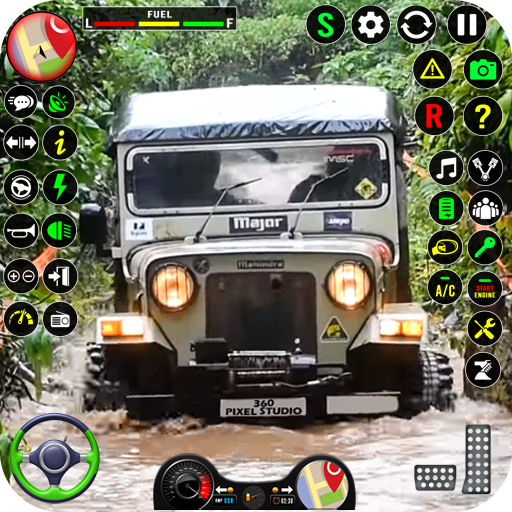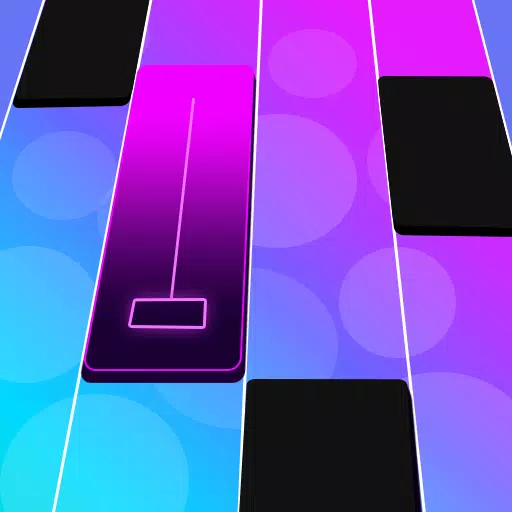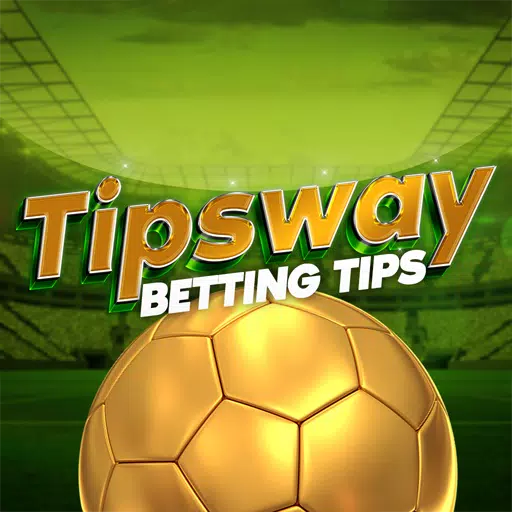Paso a paso: Instalación de Minecraft en un Chromebook
La inmensa popularidad de Minecraft abarca casi todos los dispositivos, y los Chromebooks no son la excepción. Si bien la estructura única de Chrome OS podría plantear preguntas sobre la compatibilidad de Minecraft, ¡la respuesta es una rotunda sí! Esta guía proporciona un tutorial integral del proceso de instalación y ofrece consejos de optimización de rendimiento.
Tabla de contenido
- Información general sobre Minecraft en un Chromebook
- Habilitando el modo de desarrollador
- Instalación de Minecraft en Chromebook
- Corriendo el juego
- Cómo jugar Minecraft en un Chromebook con bajas especificaciones
- Mejora del rendimiento en Chrome OS
Información general sobre Minecraft en un Chromebook
Para una experiencia suave de Minecraft en su Chromebook, cumpla con estos requisitos mínimos:
- Arquitectura del sistema: 64 bits (x86_64, ARM64-V8A)
- Procesador: AMD A4-9120C, Intel Celeron N4000, Intel 3865U, Intel I3-7130U, Intel M3-8100Y, MediaTek Kompanio 500 (MT8183), Qualcomm SC7180, o mejor
- Ram: 4 GB
- Almacenamiento: al menos 1 GB de espacio libre
Estas son especificaciones mínimas; Si el rendimiento se retrasa, vea nuestra sección de solución de problemas al final. Exploremos las opciones de instalación. El método más fácil es instalar la edición Bedrock directamente desde Google Play Store. Simplemente busque Minecraft y lo encontrará. Tenga en cuenta que cuesta $ 20 (o $ 13 adicionales si ya posee la versión de Android). Este método es ideal para una configuración rápida y fácil.

Imagen: Acerca deChromebooks.com
Sin embargo, si prefiere otras versiones, recuerde que la Fundación Linux de Chrome OS hace que Minecraft sea fácilmente accesible. Mientras que la instalación difiere de Windows, nuestra guía detallada simplifica el proceso.
Habilitando el modo de desarrollador
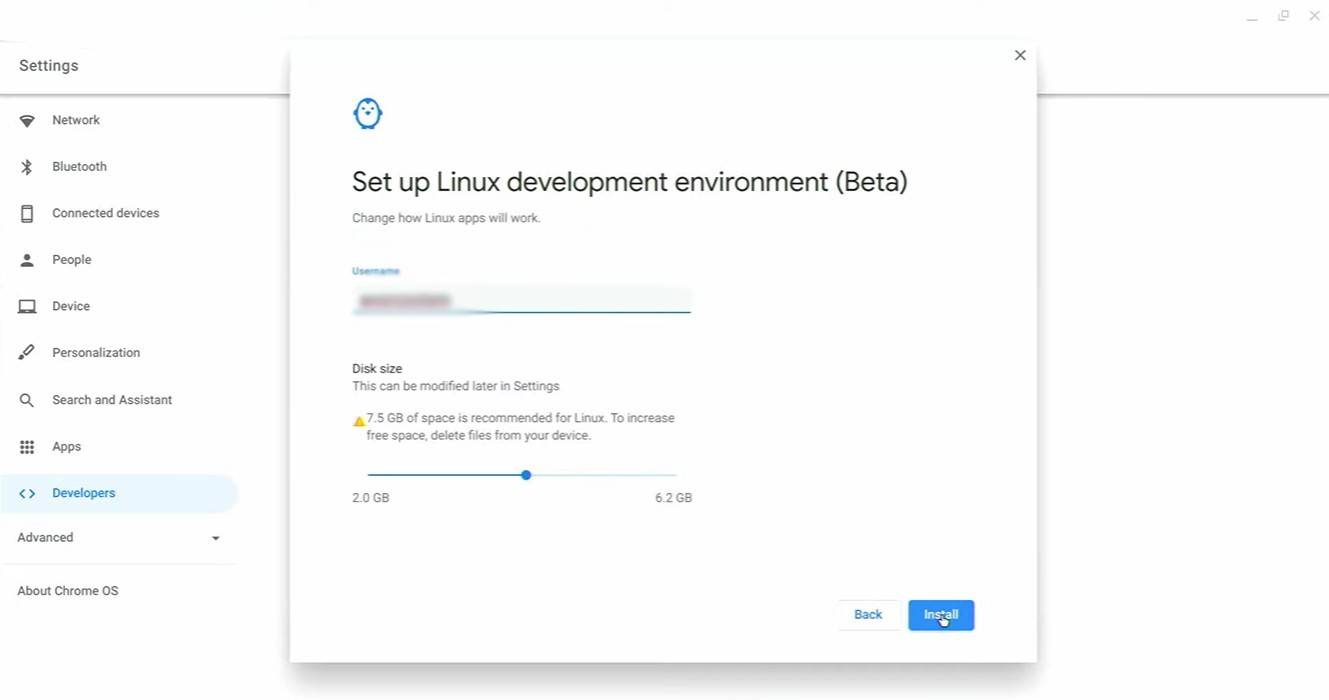
Imagen: youtube.com
Primero, debe habilitar el modo de desarrollador. Acceda a la configuración de su Chromebook (similar a un menú "Inicio"), navegue a la sección "Desarrolladores" y habilite el "entorno de desarrollo de Linux". Siga las instrucciones en pantalla. Una vez completado, el terminal (similar al símbolo del sistema de Windows) se abrirá, listo para los próximos pasos.
Instalación de Minecraft en Chromebook
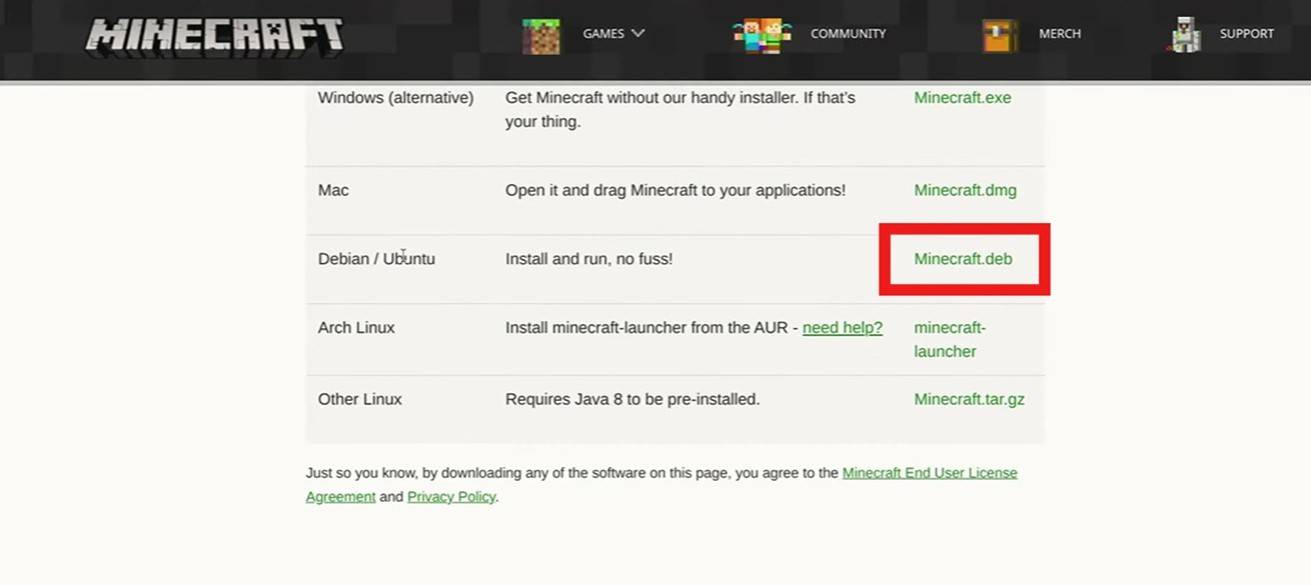
Imagen: youtube.com
[TTPP]
-
1

El rompecabezas de Sakamoto se resuelve en Japón
Jan 27,2025
-
2

Alien: Romulus 'fijo' terrible Ian Holm CGI para el lanzamiento en casa, pero los fanáticos todavía piensan que es bastante malo
Mar 03,2025
-
3

Roblox King Legacy: Códigos de diciembre de 2024 (actualizado)
Dec 24,2024
-
4

ROBLOX: Obtenga códigos exclusivos de "juego de calamar" de la temporada 2 para las recompensas épicas
Feb 20,2025
-
5

Apex Legends sigue cayendo en el número de jugadores simultáneos
Dec 30,2024
-
6

Fechas de prueba beta de Call Of Duty: Black Ops 6 confirmadas
Jan 05,2025
-
7

Marvel Rivals debuta la actualización del mapa de Midtown
Feb 02,2025
-
8

Roblox: Códigos de notoriedad (enero 2025)
Jan 17,2025
-
9

Metáfora: Refantazio publica una nueva actualización para enero de 2025
Feb 20,2025
-
10
![[La temporada arcana llega a Torchlight: Infinite]](https://img.68xz.com/uploads/87/173654282367818a67955c0.jpg)
[La temporada arcana llega a Torchlight: Infinite]
Jan 29,2025
-
Descargar

Magnet Hero
Acción / 45.6 MB
Actualizar: Feb 11,2025
-
Descargar

Bulma Adventure 2
Casual / 57.55M
Actualizar: Mar 09,2024
-
Descargar

Love and Deepspace Mod
Simulación / 2.79M
Actualizar: Jun 10,2023
-
4
ALLBLACK Ch.1
-
5
Raising Gang-Girls:Torment Mob
-
6
Rusting Souls
-
7
Mr.Billion: Idle Rich Tycoon
-
8
VRNOID demo(Meta Quest)
-
9
Brawl Box Stars Simulator
-
10
Juego escape Seaside La Jolla